Mẹo biến âm báo cắm sạc iPhone trở nên "độc lạ, vui tai" chỉ trong tích tắc

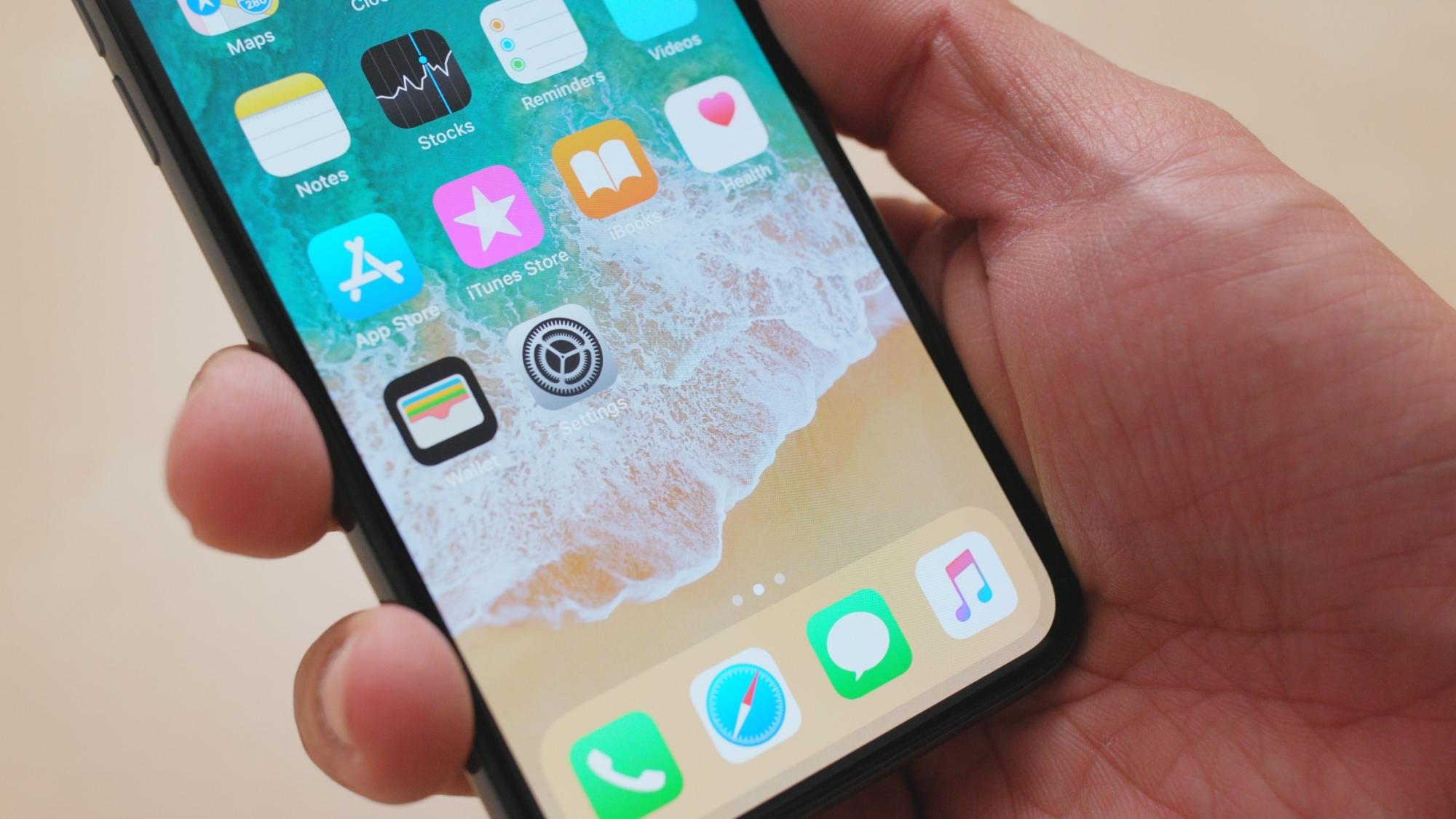
Hướng dẫn chi tiết cách thay cài đặt âm báo cắm sạc dành cho iPhone
Bước 1: Bạn có thể sử dụng âm thanh trên Apple Music hoặc iTunes. Ngoài ra bạn cũng có thể tải về âm thanh trên thông qua Youtube bằng cách Truy cập vào ứng dụng và tìm kiếm 'Sound Effect...' bạn yêu thích.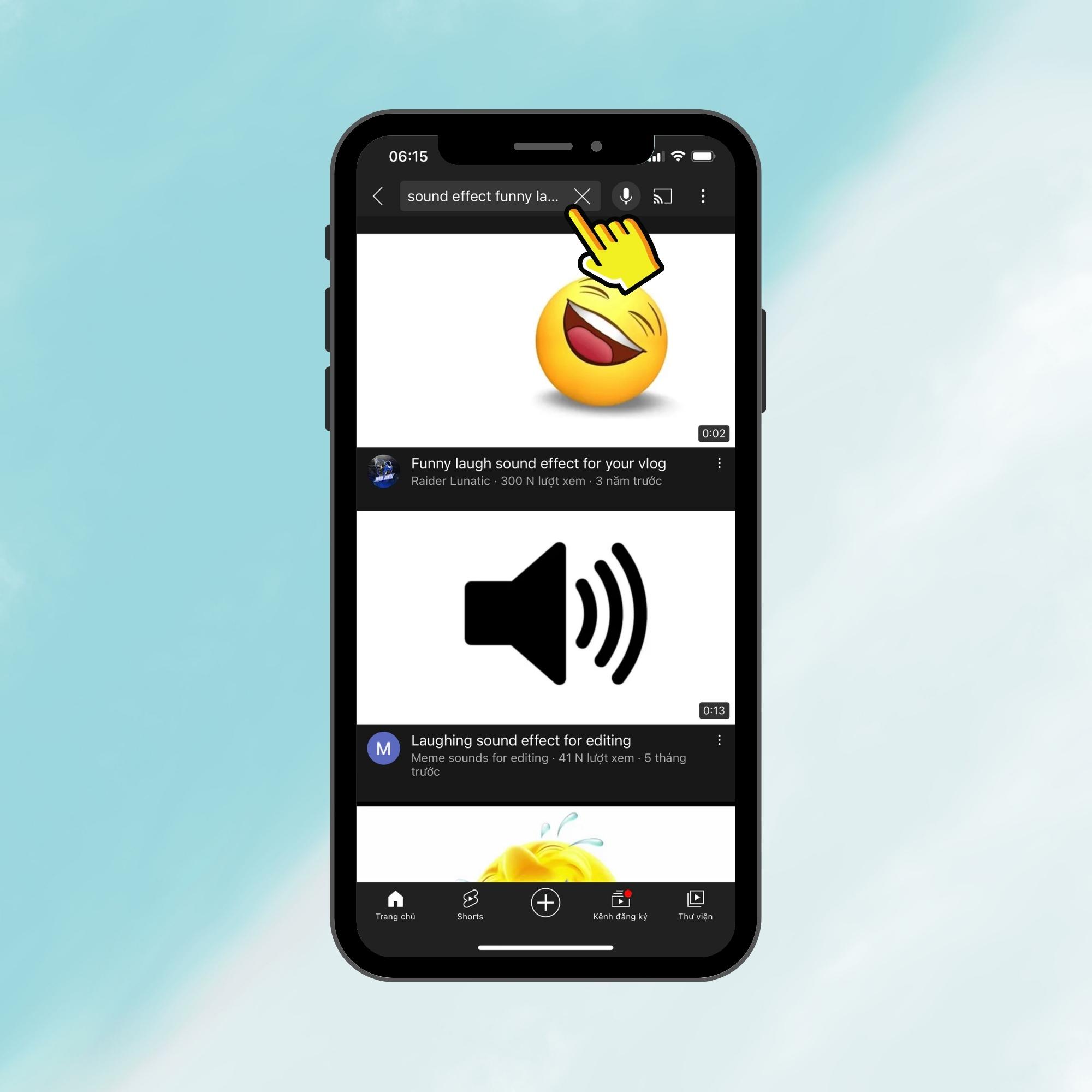
Bước 2:Sau đó, bạn hãy chọn Video bạn muốn chọn làm âm báo Chia sẻ Sao chép đường liên kết.
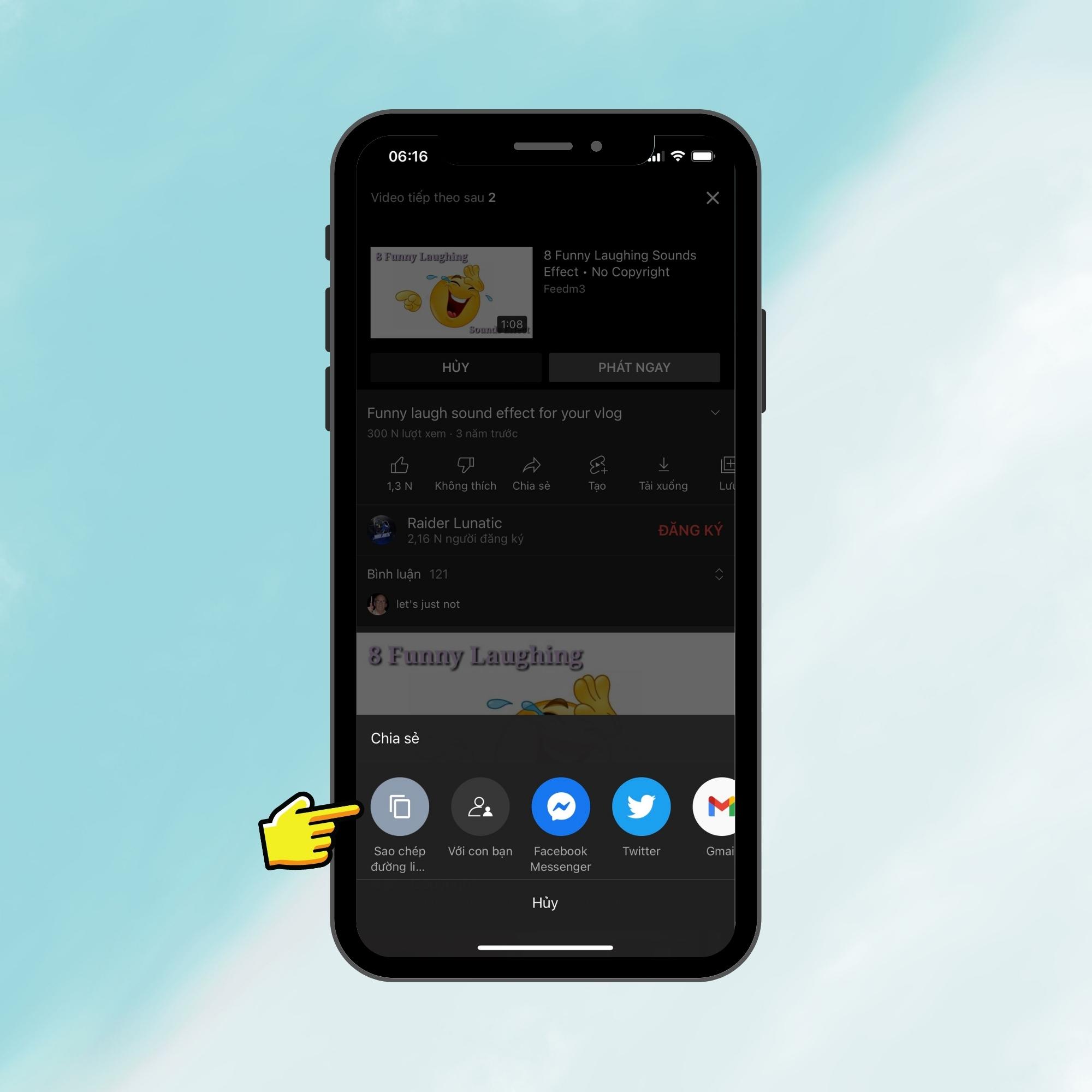
Bước 3:Tiếp tục, bạn hãy khởi động Safari và tiến hành dán đường liên kết vào thanh URL đồng thời bạn hãy xoá cụm 'ube' như hình dưới đây. Vàchọn Định dạng chuyển sang MP3 và tải về.
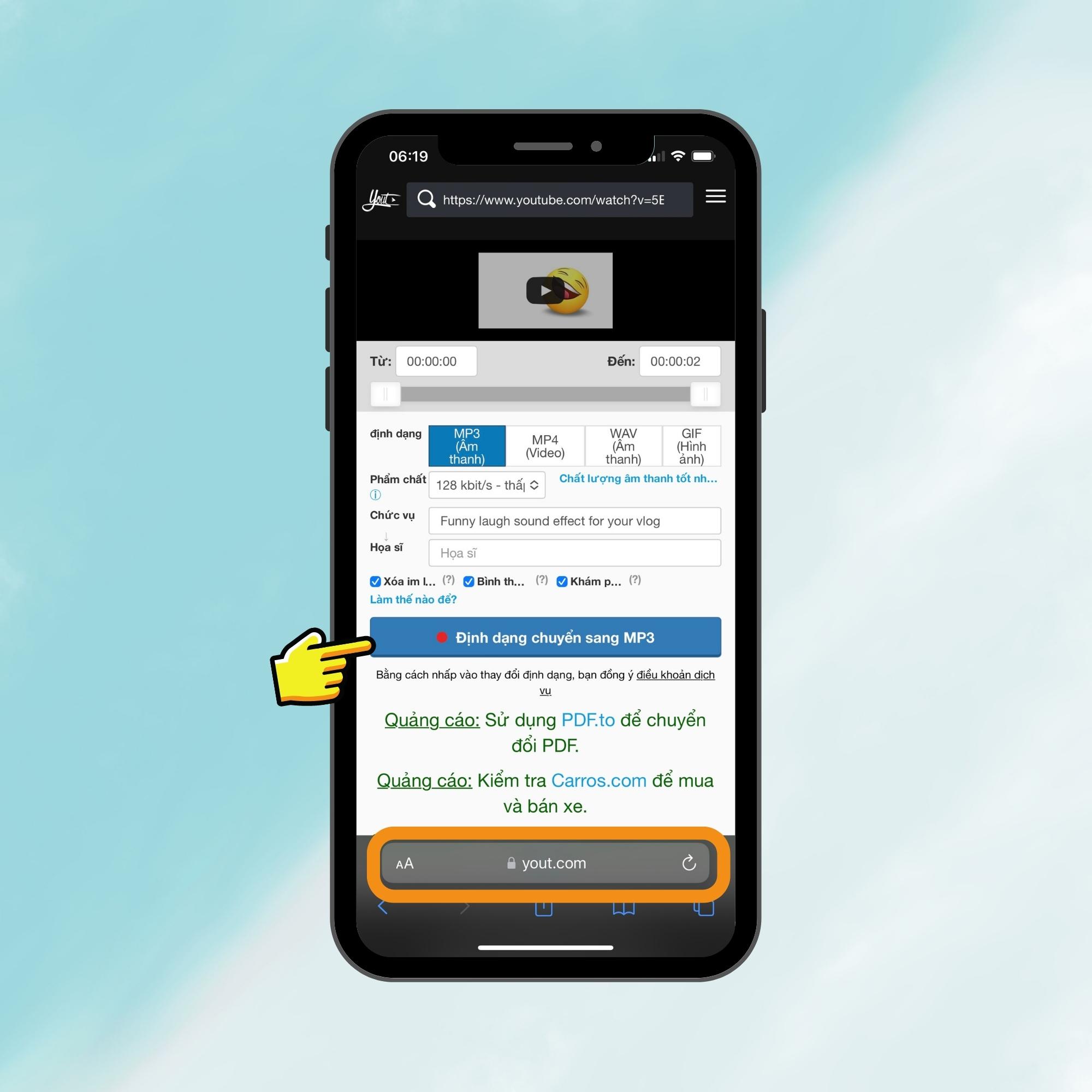
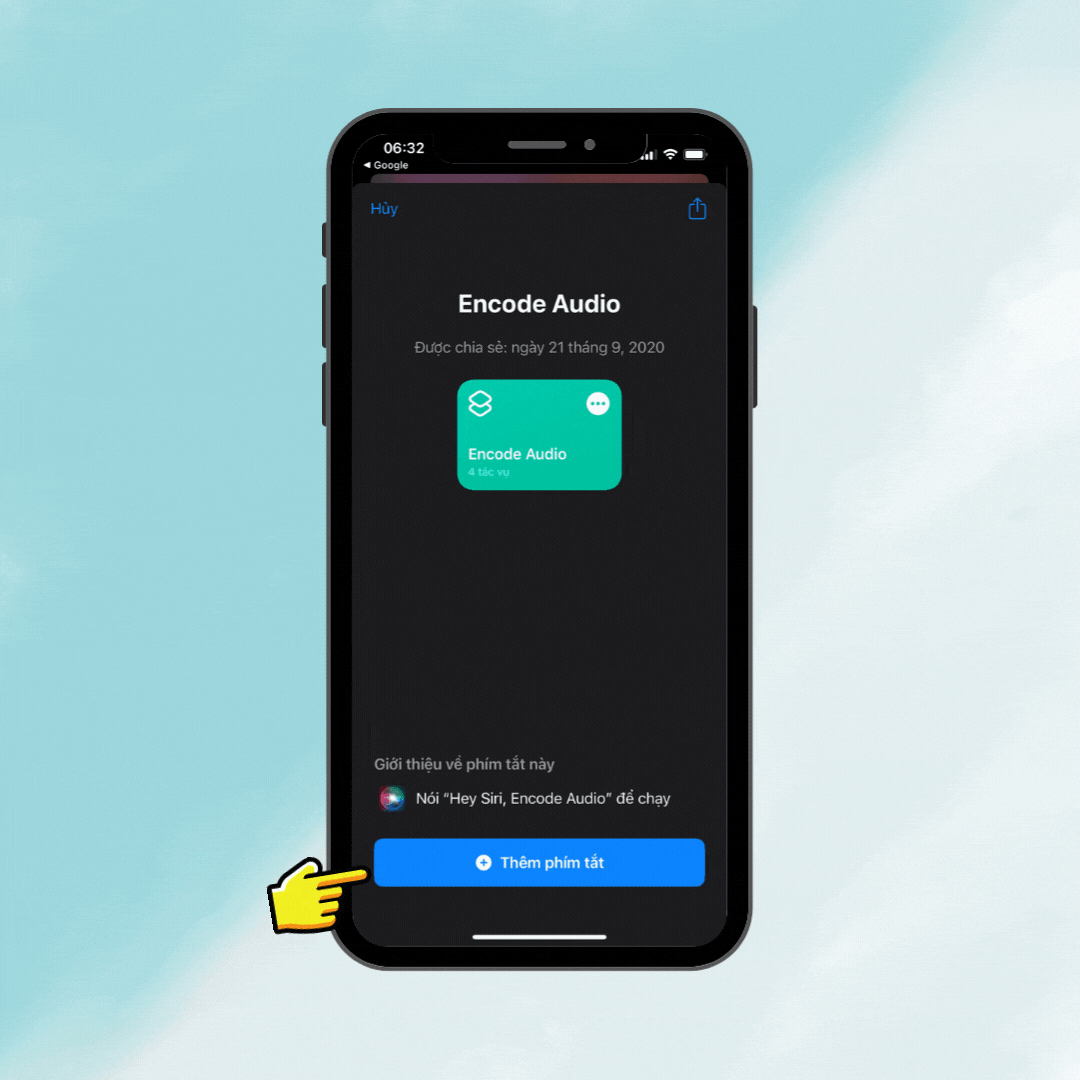
Bước 5: Khi đã thêm Shortcut của hai đường dẫn trên, bạn hãy chọn vào Encode Audio Sound Effect bạn đã tải về trong Tệp. Lúc này, file âm thanh sẽ được mã hoá dưới dạng Base64 và lưu vào bộ nhớ tạm.
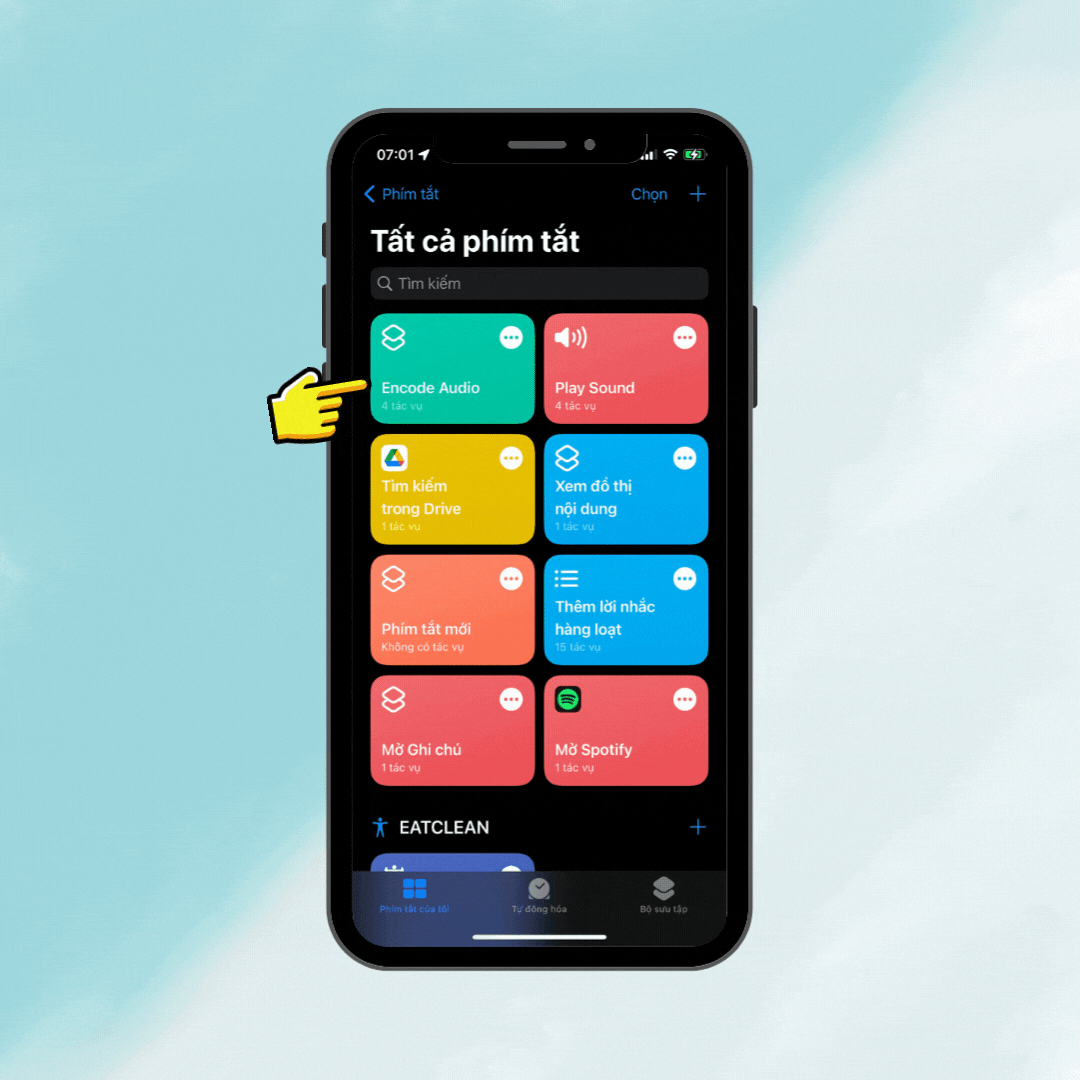
Bước 6: Tiếp đến bạn hãy chọn vào biểu tượng dấu ba chấm của Shortcut Play Sound và tiến hành dán Bộ nhớ tạm vào phần Văn Bản.
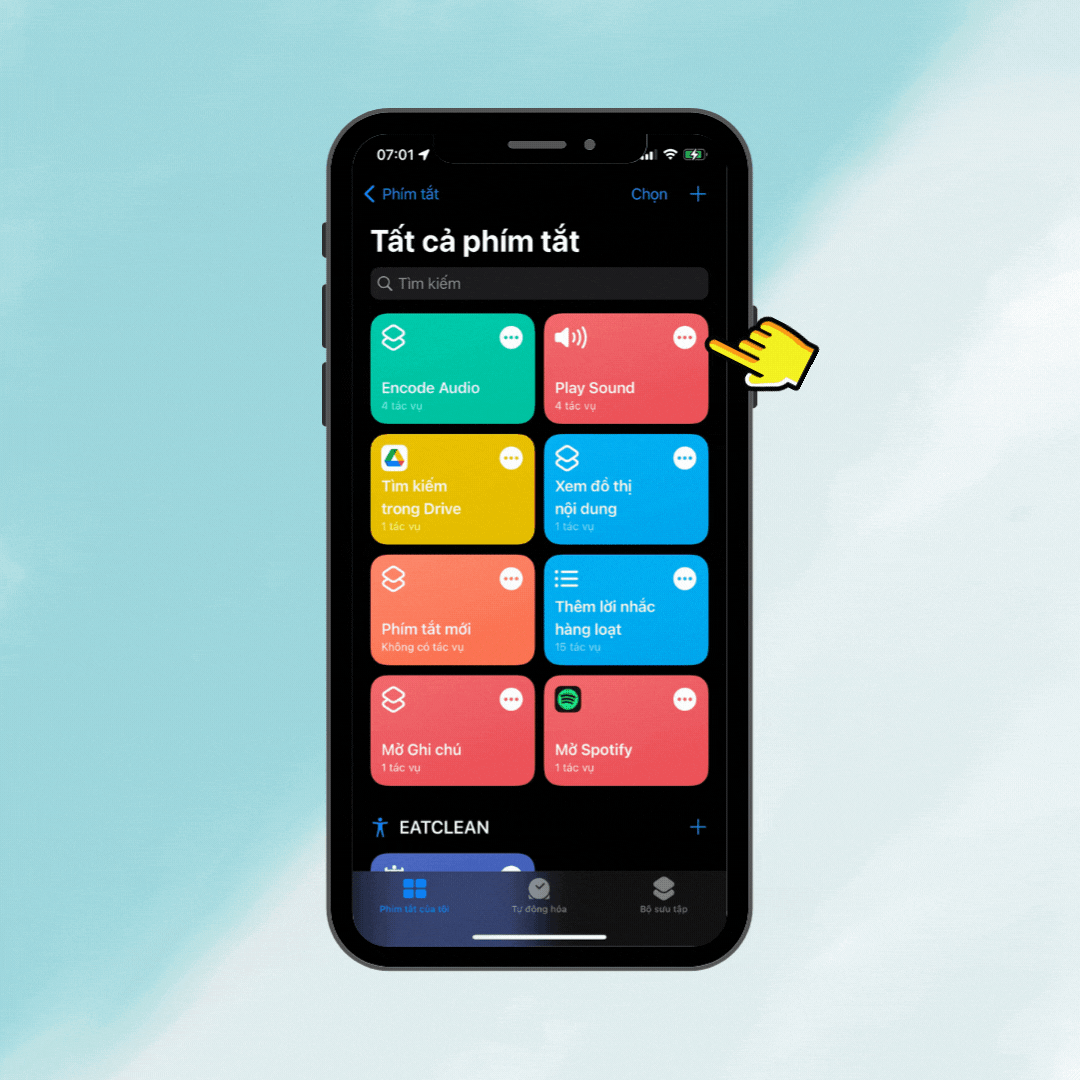
Bước 7: Để tiếp tục cài đặt, bạn hãy chọn Tự động hoá Tạo mục tự động hoá cá nhân.
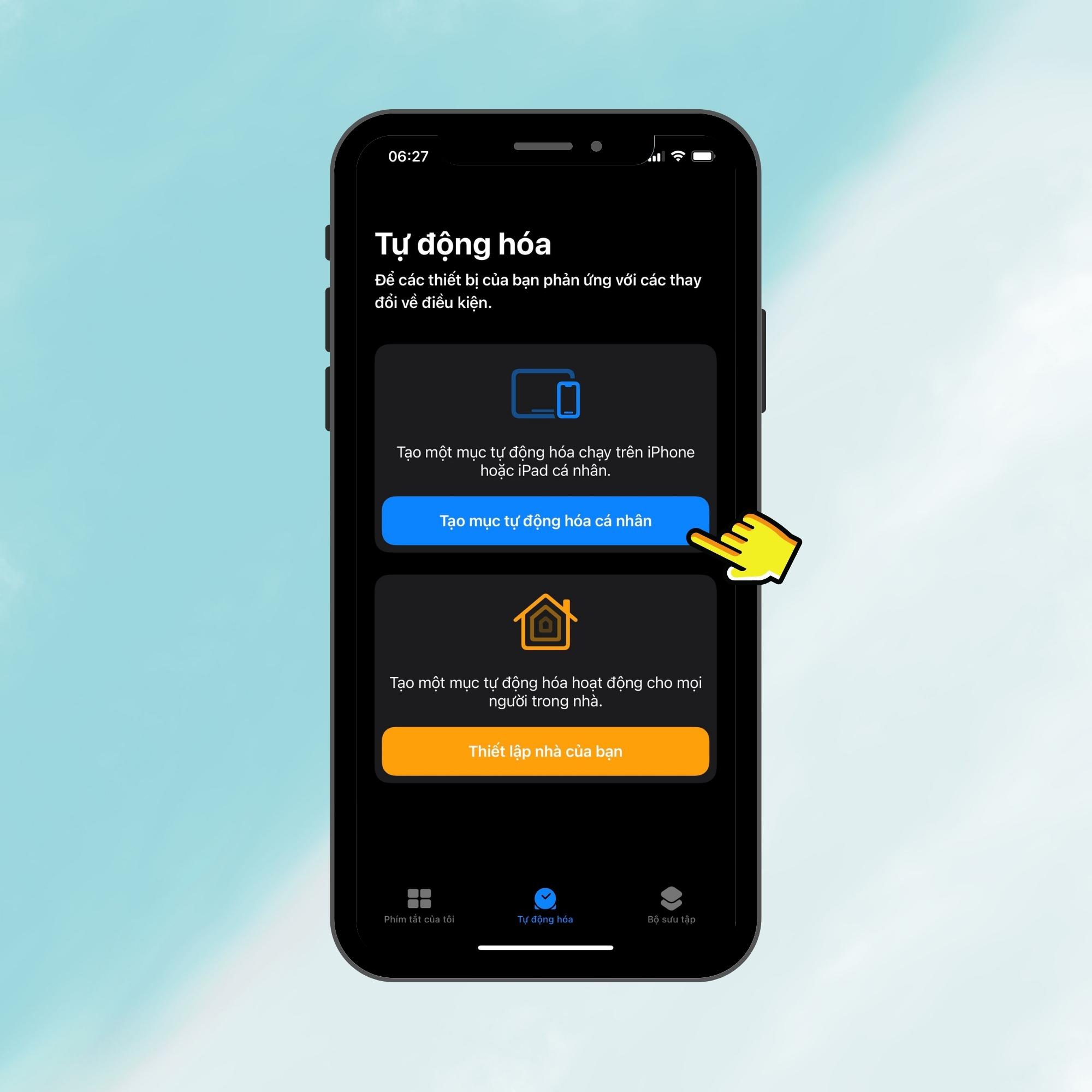
Bước 8: Trong danh mục tự động hoá cá nhân, bạn hãy chọnBộ sạc.
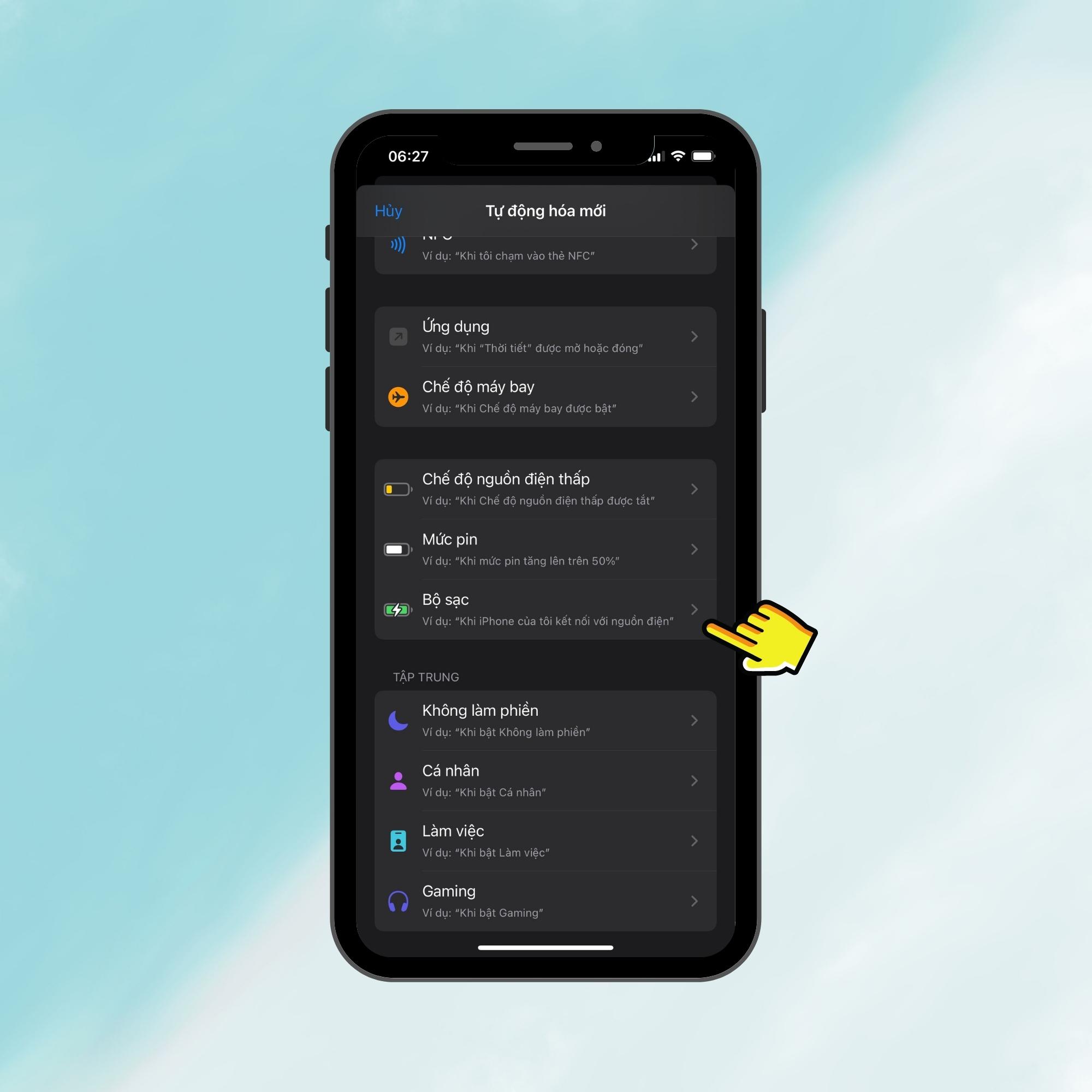
Bước 9: Sau đó chọn tự động hoá khi Được kết nối Tiếp.
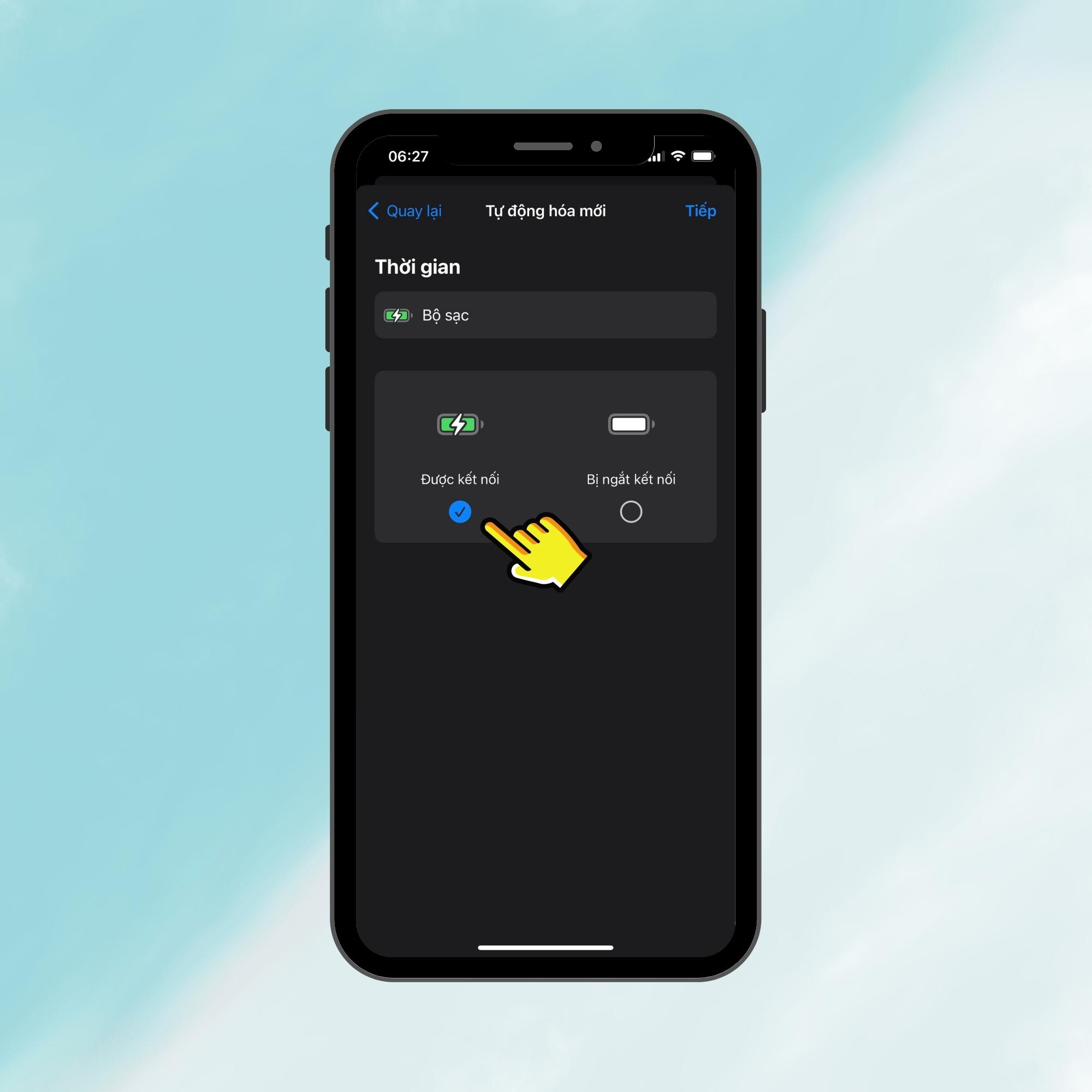
Bước 10: Tại giao diện Tác vụ, bạn hãy nhấn Thêm tác vụ.
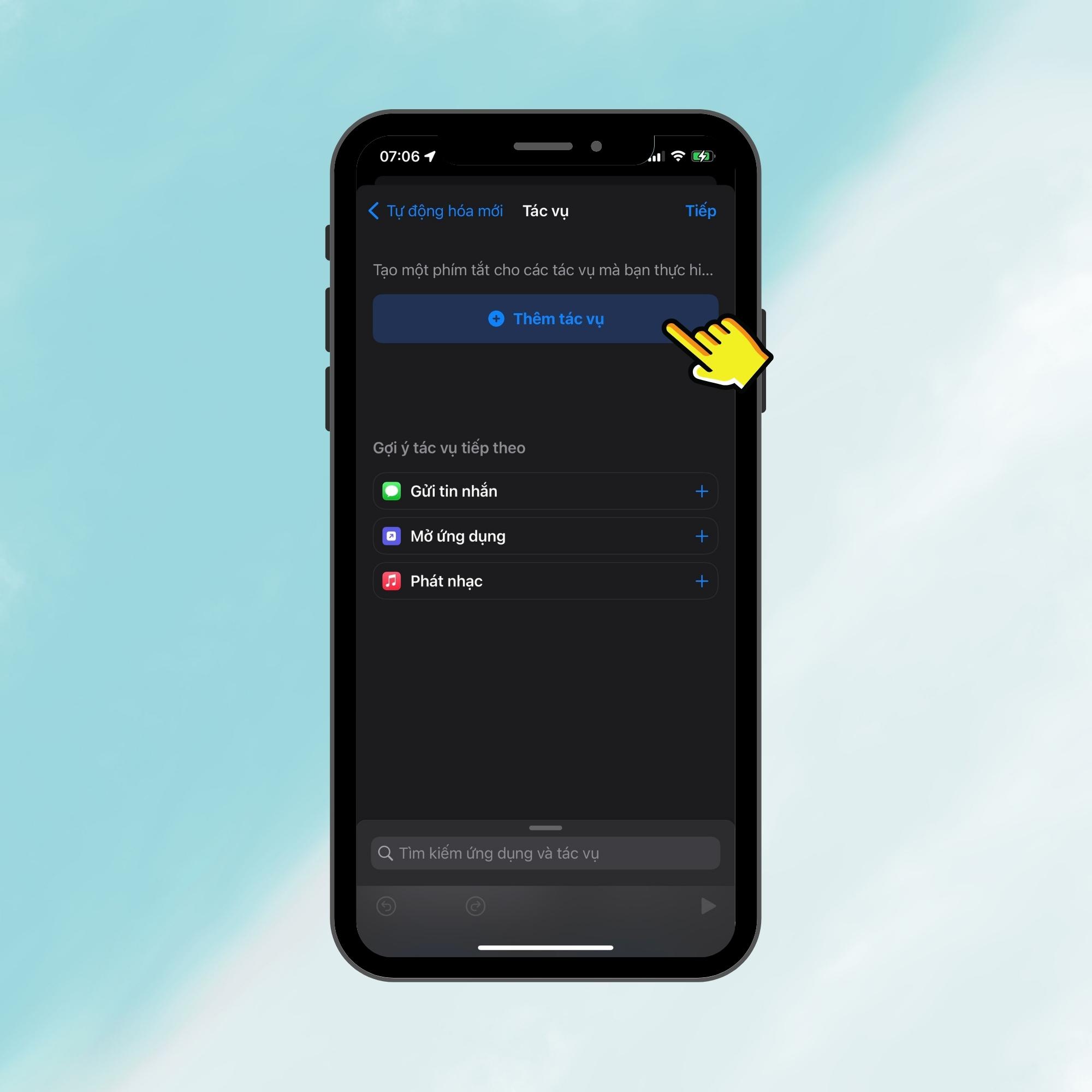
Bước 11: Bạn hãy chọn tác vụ Chạy Phím tắt.
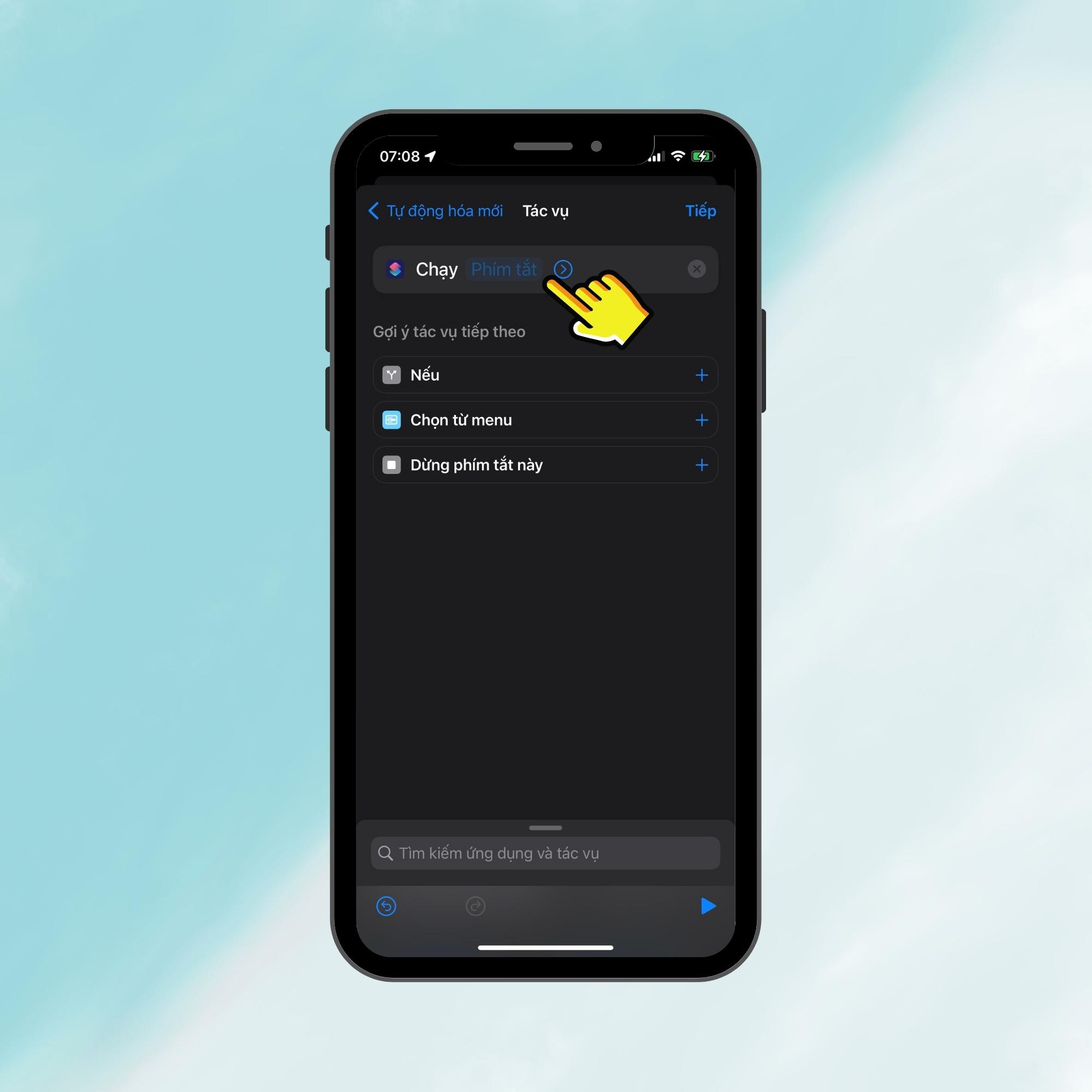
Bước 12: Nhấn vào nút Phím tắt để thay đổi biến thành Play Sound Tiếp.
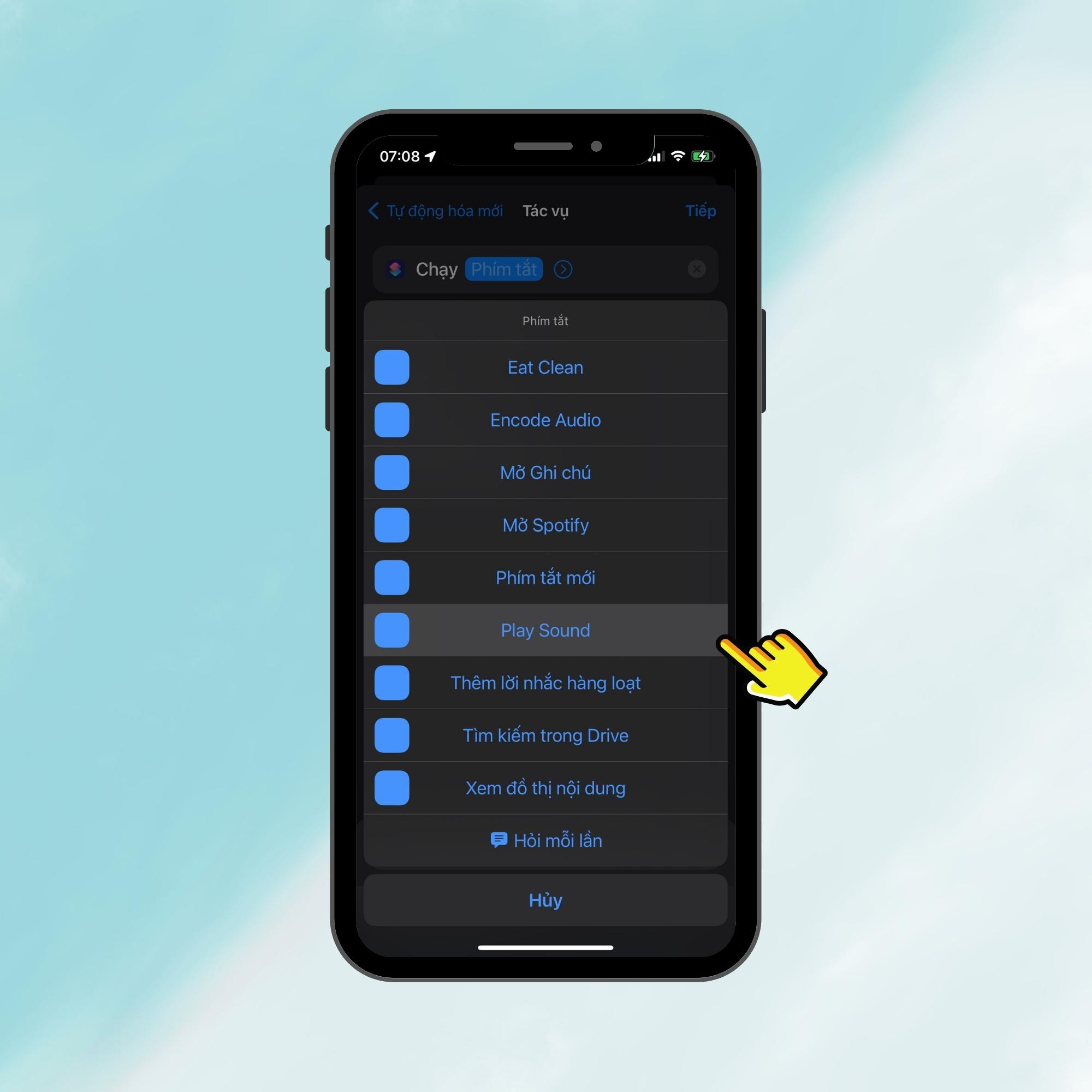
Bước 13: Trước khi hoàn tất, bạn hãy chọn tắt chế độ Hỏi trước khi chạy Xong.
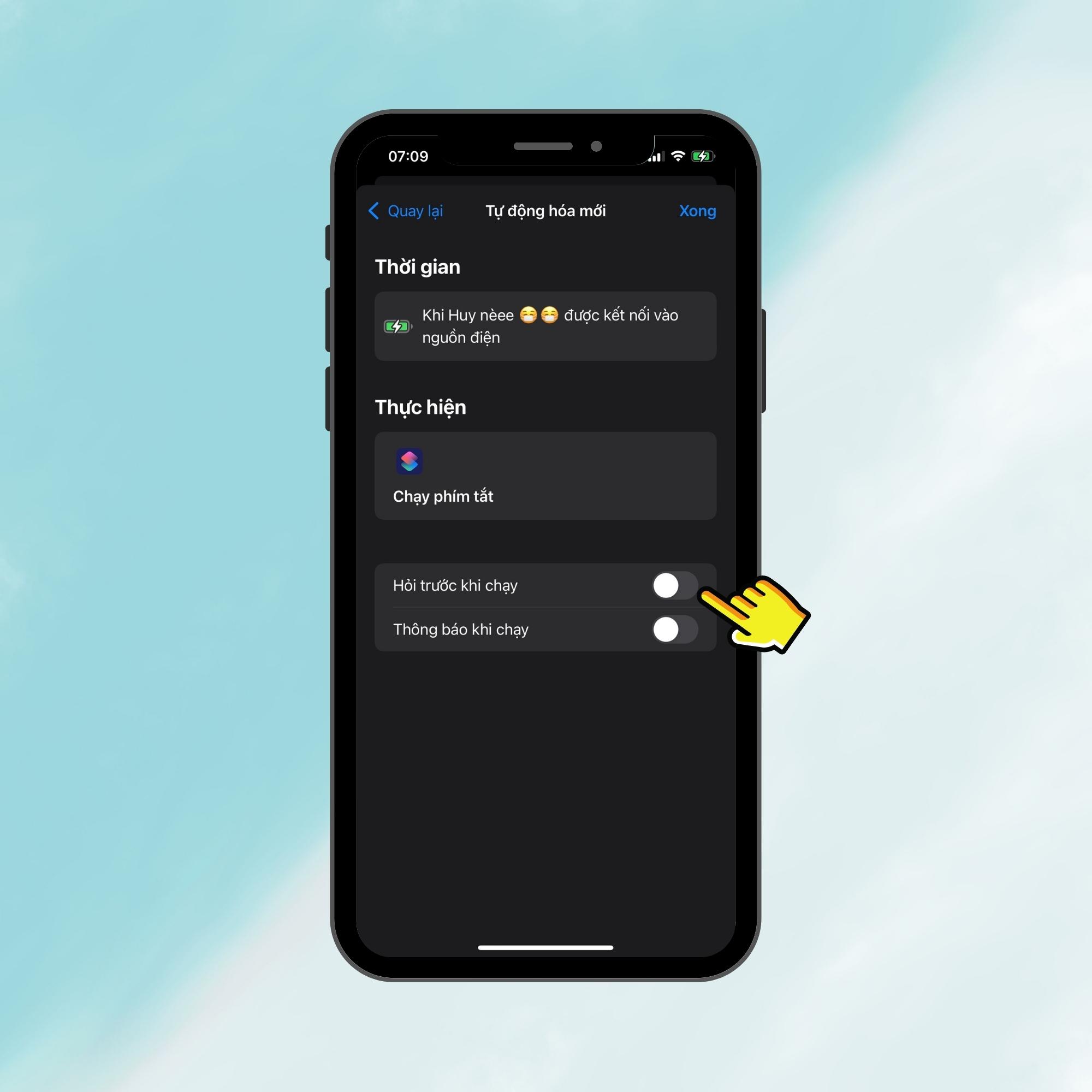
Sau khi hoàn tất các bước trên bạn hãy thực hiện cắm sạc để xem sự thay đổi trong âm báo 'độc lạ' này nhé!
Tạm kết
Bài viết trên đây, Sforum đã hướng dẫn chi tiết 'tất tần tật' các bước thực hiện cài đặt âm báo cắm sạc dành cho iPhone vô cùng thú vị, độc đáo. Hy vọng đây sẽ là nguồn tham khảo hữu ích dành cho bạn, hãy chia sẻ ngay bí quyết này đến người thân và bạn bè để cùng trải nghiệm nhé! Chúc các bạn thực hiện thành công!
- Xem thêm các bài viết:Thủ thuật iOS,Thủ thuật Android

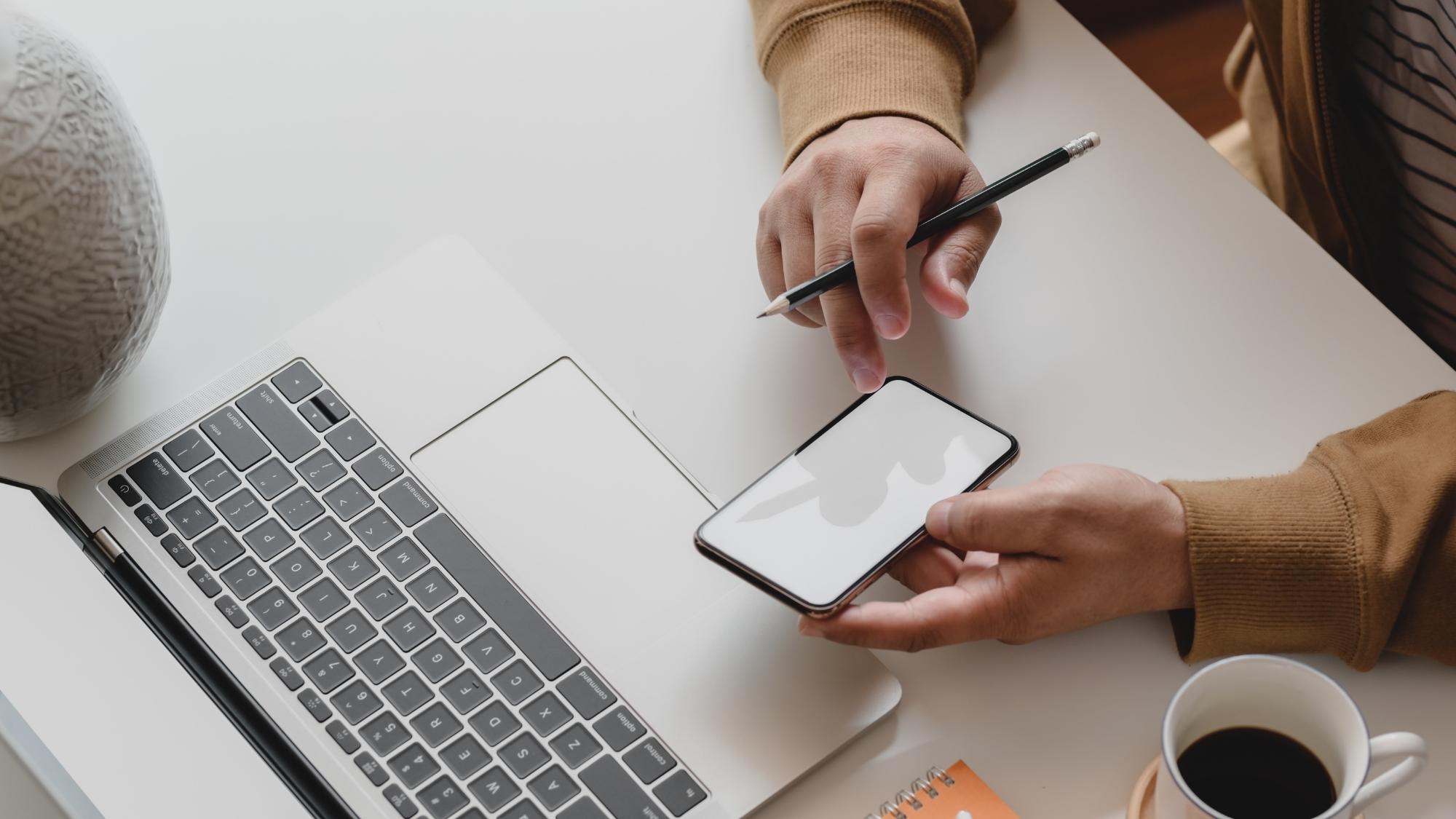






Bình luận (0)